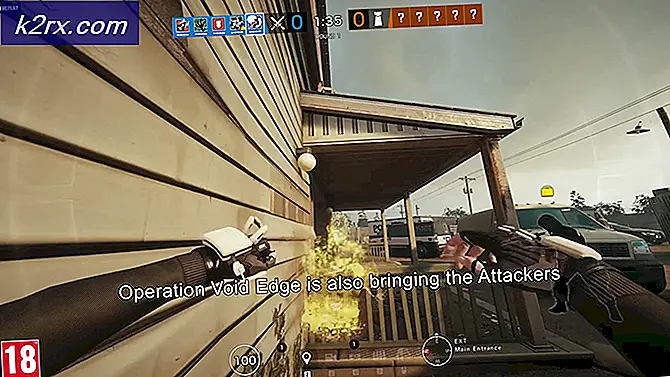Hvordan fikse tastaturbakgrunnsbelysning som ikke fungerer på Mac / Windows
Bakgrunnsbelyste tastaturer er de tastaturene som har taster opplyst med noe LED under seg. De gir bedre synlighet og gjør det enkelt å skrive selv under helt mørke rom. Å ha et bakgrunnsbelyst tastatur på den bærbare datamaskinen har blitt vanlig nå.
Tastaturbakgrunnsbelysning styres gjennom programvare. Det kan være flere grunner til at de ikke fungerer. Det er en mulighet for at de ikke fungerer på grunn av dårlige programvareoppdateringer eller maskinvareproblemer.
Populære rettelser for bakgrunnsbelysning fungerer ikke i Windows
I motsetning til mange andre problemer, kan bakgrunnsbelysningsproblemet med å ikke fungere på datamaskinen din være sammensatt av flere forskjellige årsaker, men det er ikke sikkert at alle av dem gjelder i ditt tilfelle. Her vil vi liste opp de vanligste løsningene for å løse problemet.
- Den første tingen å gjøre, trykk på FN + mellomrom for å slå bakgrunnsbelysningen PÅ eller AV. Denne nøkkelen kan være forskjellig for forskjellige modeller av bærbare datamaskiner. De kan se annerledes ut, avhengig av hvilken bærbar datamaskin du eier. Følgende er noen eksempler
- Gjorde du noen programvareendringer nylig, hvoretter bakgrunnsbelysningen sluttet å fungere? I så fall bør du prøve å avinstallere programvaren og se om det løser problemet. Den beste fremgangsmåten i slike tilfeller er å lage en Systemgjenopprettingspunkt før du installerer programvaren. Hvis du har opprettet en, kan du gjenopprette systemet i forrige tilstand ved å gå til innstillingene for systemgjenoppretting.
- Prøve oppdaterer BIOS- og brikkesettdrivere og se om det gjør noen forskjell. Noen ganger kan drivere med forskjellige versjoner forårsake slike problemer.
- Hvis du står overfor tidlige tidsavbrudd for bakgrunnsbelysning da må du endre innstillingene fra Windows-tastaturegenskapene.
- ASUS ATK Software pakke. Noen brukere som brukte bærbare datamaskiner fra ASUS, har rapportert at tastaturets bakgrunnsbelysning ikke fungerte etter at Windows ble oppdatert tilWindows 10 fra Windows 8 eller andre versjoner av windows. ASUS bruker sin egenutviklede programvare til å håndtere forskjellige funksjoner og bevegelser på sine bærbare datamaskiner, denne programvaren kalles ATK-pakke. Oppdatering av denne programvarepakken vil løse dette problemet.
- Maskinvarefeil. Noen ganger kan det være maskinvarerelatert. Det er en sjanse for at kommunikasjonsbåndet på tastaturet kan bli skadet og forårsake funksjonsfeil i bakgrunnsbelysningen.
- Avinstallerer den siste Windows Update. Hvis du nylig har oppdatert vinduene dine og står overfor tastaturets bakgrunnsbelyste problem, og ingenting annet fungerer, anbefales det å avinstallere den siste oppdateringen. Igjen kan du gjøre det ved å gå til innstillingene, eller hvis du har opprettet en Systemgjenopprettingspunkt, kan du gjenopprette systemet til en eldre tilstand.
Populære rettelser for bakgrunnsbelysning som ikke fungerer i MacBooks
I likhet med Windows forekommer problemet også i flere Macbooks. Her viser vi noen populære, men korte løsninger for å løse problemet.
- Først må du sjekke om din lyssensor er direkte vendt mot en eller annen lyskilde. I så fall kan det hende at den automatiske bakgrunnsbelysningen på tastaturet ikke utløses.
- Hvis automatisk lyssensing ikke fungerer som den skal, kan du deaktivere muligheten til å justere tastaturets lysstyrke automatisk. Ved å få tilgang til tastaturinnstillingene og fjerne merket for alternativet. Du må kontrollere bakgrunnsbelysningen ved å trykke på F5 eller F6 for henholdsvis å redusere og øke lysstyrken.
- Hvis du har sølte litt væske på tastaturet ditt som kan forårsake noe bakgrunnsbelysning på tastaturet. Det kan til og med kreve at du endrer hele tastaturpanelet.
- Hvis alt annet ikke fungerer, er det en mulighet for en løs eller dårlig bakgrunnsbelyst kabel. Du må åpne MacBook og sjekke den bakgrunnsbelyste kabelen om den er ordentlig festet, eller det kan kreve utskifting.